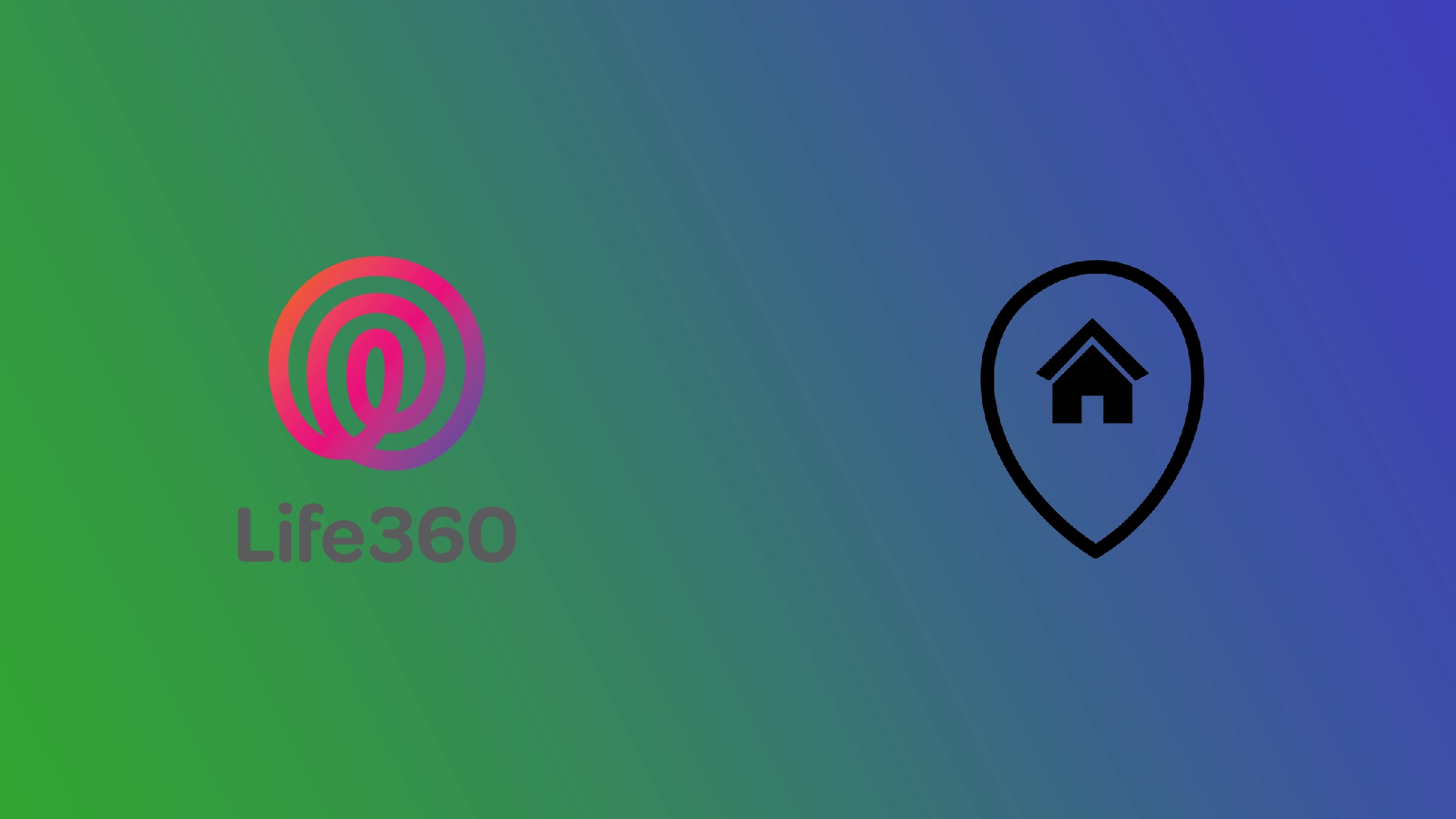Sosiaalisia verkostoja on monia. Jokainen niistä on suunnattu eri yleisölle ja niillä on erilaiset tavoitteet. Jotkut verkostot keskittyvät nuoriin, jotka haluavat kommunikoida ja vaihtaa hauskoja videoita tai viestejä sosiaalisessa mediassa. On olemassa verkostoja, joissa ihmiset voivat viestiä työstään, ja työnantajat voivat löytää työntekijöitä.
Perhekeskeisen sosiaalisen verkostoitumisen alalla yksi merkittävä sovellus on Life360. Tämä sovellus on erityisesti räätälöity perhekäyttöön, ja se tarjoaa ominaisuuksia, kuten perheenjäsenten sijainnin seurannan. Se helpottaa paitsi kykyä seurata läheisten olinpaikkaa, myös tukee soittamista ja yleistä viestintää. Lisäksi sovellus tarjoaa ominaisuuden kutsua perheenjäseniä käymään, mikä parantaa sosiaalista vuorovaikutusta perheverkoston sisällä.
Mikä on Life360
Life360 on mobiilisovellus, joka on suunniteltu perheen turvallisuuteen ja viestintään. Se tarjoaa valikoiman ominaisuuksia, joiden tarkoituksena on auttaa perheenjäseniä pysymään yhteydessä ja turvassa. Life360:n tärkeimpiä toimintoja ovat:
- Sijainnin jakaminen ja seuranta: Life360:n avulla perheenjäsenet voivat jakaa reaaliaikaisen sijaintinsa. Tämä ominaisuus auttaa käyttäjiä näkemään, missä heidän perheenjäsenensä ovat kulloinkin, mikä on erityisen hyödyllistä vanhemmille, jotka haluavat pitää silmällä lastensa olinpaikkaa.
- Geoaidat ja paikat: Sovelluksen avulla käyttäjät voivat asettaa virtuaalisia rajoja tiettyjen paikkojen, kuten kodin, koulun tai työpaikan, ympärille. Käyttäjät saavat ilmoituksia, kun perheenjäsen saapuu näille alueille tai poistuu niistä.
- Sisäänkirjautumiset: Jäsenet voivat ”kirjautua sisään” paikoissa ilmoittaakseen muille piirissä oleville turvallisesta saapumisestaan määränpäähän.
- Kuljettajan turvatuki: Perheille, joissa on autoa ajavia teini-ikäisiä tai jäseniä, jotka matkustavat usein, Life360 tarjoaa ominaisuuksia, kuten ajoraportteja, kolarin havaitsemista ja tieapua.
- SOS-ominaisuus: Hätätilanteessa SOS-ominaisuuden avulla käyttäjät voivat lähettää hälytyksen kaikille heidän piirissään oleville perheenjäsenille sekä heidän nykyisen sijaintinsa ja hätätilanteen luonteen.
- Yksityisviestit: Sovellus sisältää myös yksityisviestitoiminnon, joka mahdollistaa suoran yhteydenpidon perheenjäsenten välillä.
- Mukautettavat piirit: Käyttäjät voivat luoda erilaisia ”piirejä” ryhmille, kuten lähisukulaisille, sukulaisille tai ystäville, hallitakseen, kuka näkee heidän sijaintinsa ja päivityksensä.
Life360 on erityisen suosittu vanhempien keskuudessa lastensa valvontaan turvallisuussyistä, mutta aikuiset käyttävät sitä myös koordinointiin muiden perheenjäsenten tai ystävien kanssa. Vaikka sovelluksen perustoiminnot ovat ilmaisia, Life360 tarjoaa premium-tilaussopimuksia, jotka tarjoavat lisäominaisuuksia, kuten laajennettu sijaintihistoria, ei-älypuhelimen sijainnin seuranta ja yksityiskohtaisempi ajo-analyysi.
Kuinka muuttaa kotiosoitetta life360:ssä?
Koska sovellus on suunniteltu sijoittamaan GPS-nastat eri paikkoihin, sen avulla voit helposti vaihtaa kotisi sijaintia. Se ei kuitenkaan ole aivan intuitiivinen toimenpide. Et ehkä heti ymmärrä, kuinka se tehdään. Sinun tarvitsee vain:
- Ensin sinun on siirryttävä ” Paikat ” -valikkoon. Se näyttää kodin ja kaikki muut kartalle asettamasi nastat. Se näkyy rakennuksen kuvakkeena.
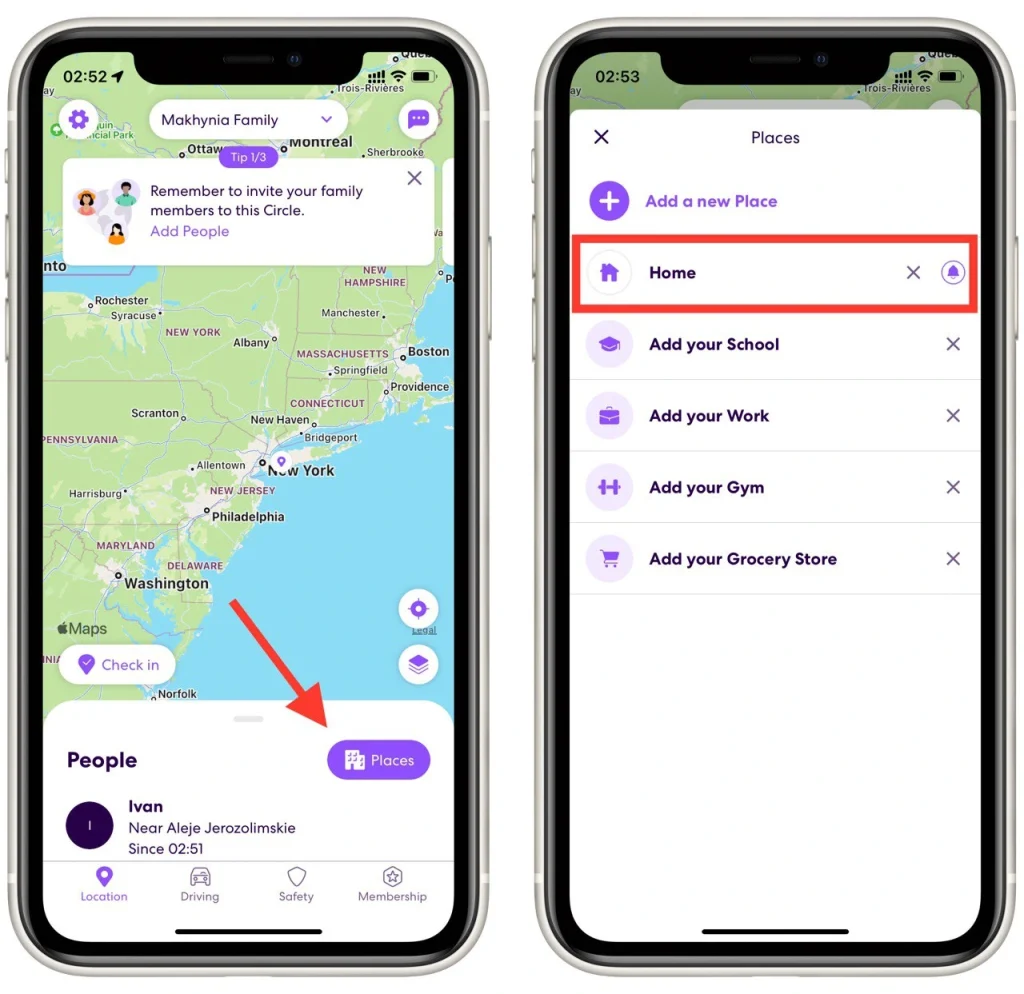
- Kotisi näkyy yleensä näytön yläreunassa. Sinun on napsautettava sitä, jolloin Asetukset-valikko avautuu . Sitten sinulla on käytettävissäsi kolme vaihtoehtoa:
- Poista paikka – Tämä poistaa merkin kokonaan kartalta. Tämän jälkeen sinun on määritettävä uusi kotipaikka
- Vaihda nimiö l – Napsauta ”Koti” kohdassa ”Sijaintitiedot” ja nimeä sijainti uudelleen haluamallasi tavalla
- Muuta sijaintia – Valitse osoite ”Sijaintitiedot”-kohdasta ja kirjoita kotillesi uusi osoite
- Kun olet valmis, napsauta Tallenna näytön oikeasta yläkulmasta, niin tietosi päivitetään.
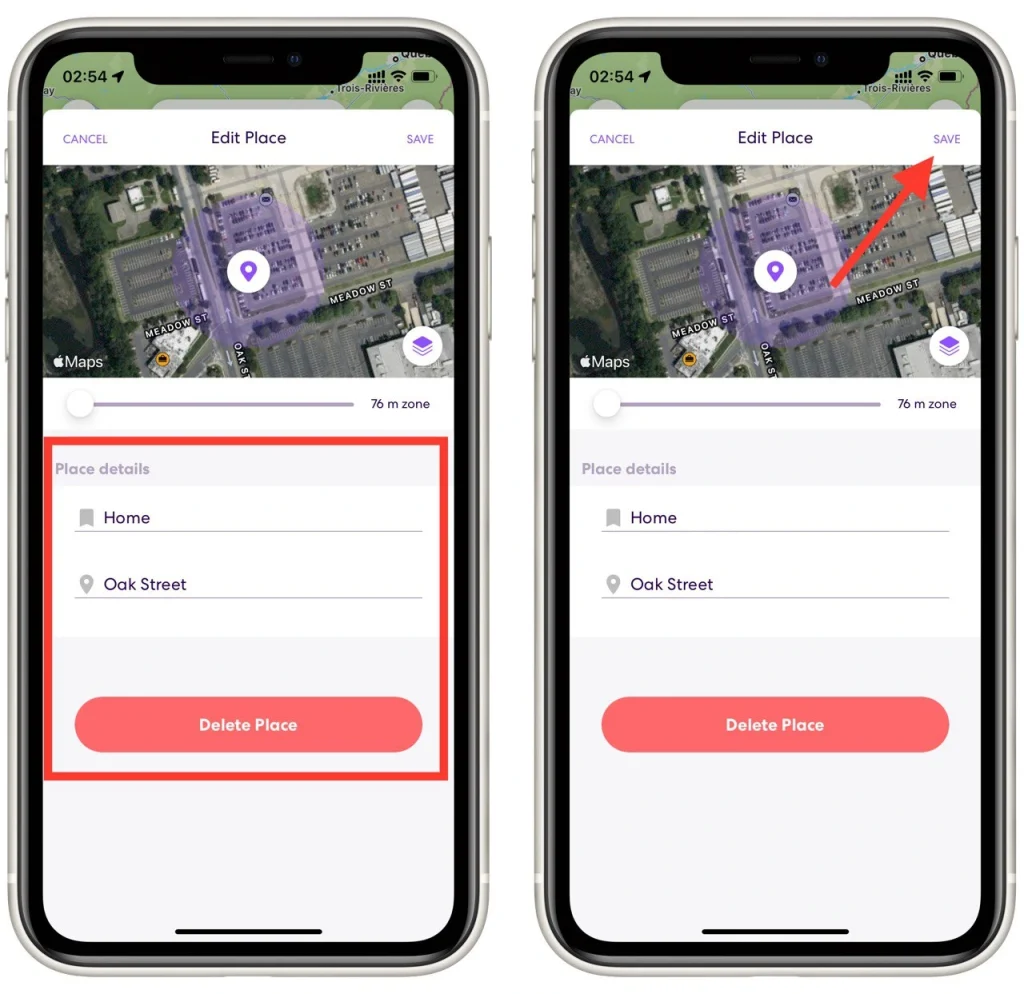
Tällä tavalla voit muokata Life 360:een lisäämiäsi tallennettuja sijainteja. Huomaa, että sovellus käyttää Apple Mapsia sijaintien paikantamiseen. Joten jos haluat lisätä kirjanmerkin sijaintiin, jota ei ole merkitty Apple Mapsiin, sinun on syötettävä kyseisen sijainnin osoite tai tarkat koordinaatit manuaalisesti.
Näin piilotat kotisi sijaintisi ja lopetat sijaintisi jäljittämisen
Et voi piilottaa kotisi sijaintia Life360-sovelluksessa. Voit poistaa vain kyseisen tunnisteen. Jos et halua läheisesi tietävän uutta osoitettasi, älä muuta sitä. Jätä vanha sijaintisi äläkä muuta sitä muuttaessasi.
Sovelluksen avulla voit myös lopettaa sijaintisi seurannan. Tästä on hyötyä, kun et halua kenenkään tietävän missä olet ja mitä teet. Voit ottaa laitteesi sijainnin seurannan käyttöön tai poistaa sen käytöstä sovelluksessa milloin tahansa. Jotta voit tehdä tämän, sinun on tehtävä tämä
- Siirry asetuksiin sovelluksesi vasemmassa yläkulmassa olevalla rataskuvakkeella.
- Seuraavaksi sinun on löydettävä Sijainnin jakaminen.
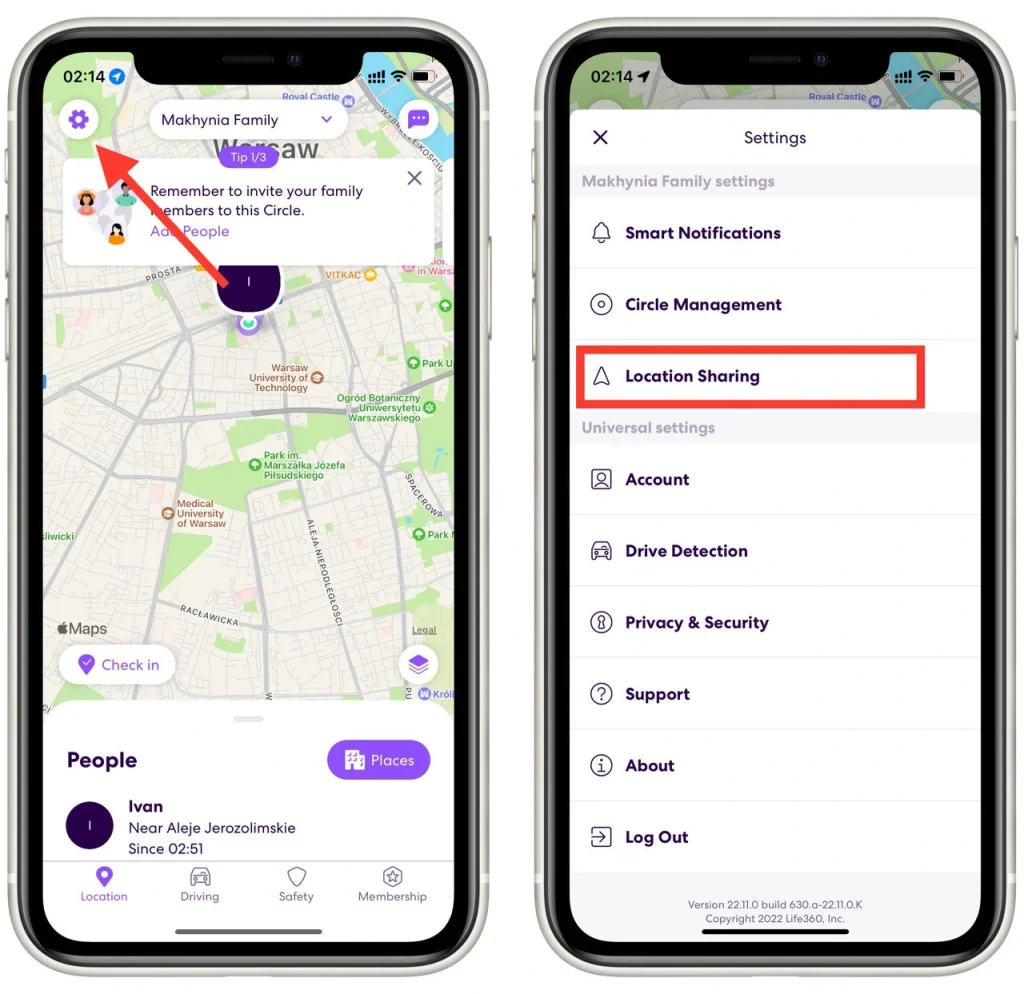
- Etsi Sijainnin jakaminen -välilehden luettelosta laitteesi ja poista sijainnin jakaminen käytöstä .
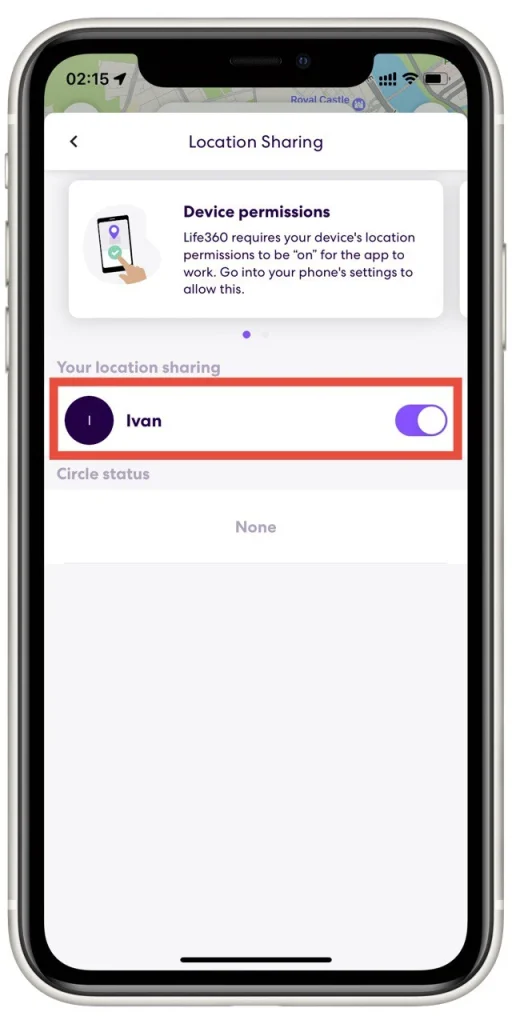
Kartalla näkyy sitten viimeisin tallennettu sijaintisi, eivätkä perheenjäsenet näe, että seuranta on pysähtynyt. Voit myös poistaa tämän ominaisuuden käytöstä, jos poistat älypuhelimesi geopaikannuspalvelut käytöstä. Ohjeet vaihtelevat laitteittain, mutta yleensä voit tehdä tämän suoraan Laiteasetuksissa Sijainti-välilehden avulla.
Kuinka lisätä ihmisiä perheeseesi Life 360:ssä
Jotta muut käyttäjät voivat jakaa sijaintisi ja oppia tuntemaan sijaintisi, sinun on ensin luotava oma perhe Life 360:ssä. Sen jälkeen sinun on lisättävä uusia jäseniä. Se on helppo tehdä:
- Napsauta yläreunassa olevaa painiketta perhe nimi .
- Napsauta oikealla puolella olevaa painiketta, jossa on henkilön siluetti ja plusmerkki .
- Näet koodin perheenjäsenten lisäämiseksi . Kerro se ihmisille, jotka haluat lisätä, jotta he voivat liittyä.
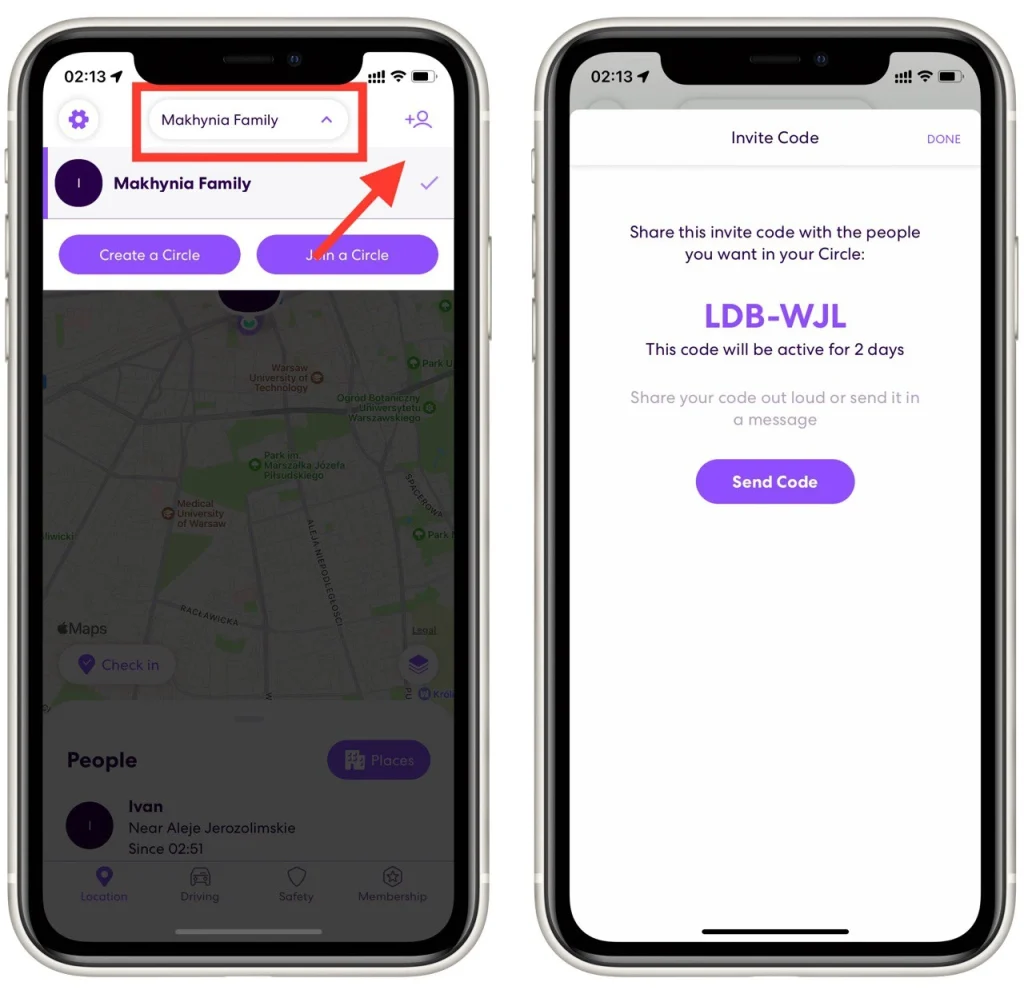
Huomaa, että kuka tahansa Life 360 -käyttäjä voi liittyä perheeseesi tällä koodilla. Se on aktiivinen kaksi päivää, sitten menettää tilansa ja sinun on luotava uusi koodi. Lisäksi aivan tässä valikossa on Lähetä koodi -painike, jonka avulla voit lähettää koodin automaattisesti suosituimmille lähettiläille tai sosiaalisille verkostoille.
Kuinka muuttaa jonkun nimeä Life360:ssä
Nimen muuttaminen Life360-sovelluksessa on yksinkertainen prosessi, mutta on tärkeää huomata, että vain henkilö, jonka nimeä muutetaan, voi tehdä tämän päivityksen. Näin se voidaan tehdä:
- Avaa Life360-sovellus: Henkilön, jonka nimi on vaihdettava, tulee avata Life360-sovellus laitteellaan.
- Siirry asetuksiin: Napauta Asetukset-kuvaketta, jota yleensä edustaa rataskuvake sovelluksen käyttöliittymässä.
- Käytä profiilin asetuksia: Asetusvalikossa pitäisi olla vaihtoehto ”Profiili” tai ”Tili”. Valitse tämä päästäksesi henkilökohtaisen profiilin asetuksiin.
- Muokkaa profiilin tietoja: Etsi profiilin asetuksista vaihtoehto profiilin muokkaamiseen. Tämä voi näkyä Muokkaa-painikkeella tai kynäkuvakkeella.
- Muuta nimeä: Etsi nimen kenttä ja kirjoita uusi haluamasi nimi. Tämä voi olla jaettu ”Etunimi”- ja ”Sukunimi”-kenttiin.
- Tallenna muutokset: Tallenna muutokset nimen muuttamisen jälkeen. Päivityksen viimeistelemiseksi pitäisi olla Tallenna- tai Valmis-painike.
- Ilmoita piirin jäsenille: Nimen vaihtamisen jälkeen saattaa olla hyvä idea ilmoittaa asiasta muille Life360-piirien jäsenille, koska muutos näkyy myös heidän näkemyksensä.
Kuinka nimeän paikan uudelleen Life360:ssä
Paikan nimeäminen uudelleen Life360:ssä helpottaa sen tunnistamista ja auttaa sinua yksilöimään ja tunnistamaan tärkeitä paikkoja nopeasti. Olet esimerkiksi luonut paikan nimeltä ”Puisto”, mutta puisto on merkittävä, ja saatat haluta tarkentaa kokouspaikkaasi. Tai esimerkiksi olet sopinut tapaavansa suuressa ostoskeskuksessa; tietysti olisi järkevää lokalisoida kohtaamispaikka ja odottaa sopivassa paikassa, kuten pizzapaikassa. Voit nimetä paikan uudelleen seuraavasti:
- Avaa Life360-sovellus: Avaa ensin Life360-sovellus älypuhelimellasi.
- Siirry Paikat-ominaisuuteen: Valitse Paikat-välilehti. Tämä näyttää tallennetut sijaintisi (esim. koti, koulu, työ).
- Valitse uudelleennimettävä paikka: Etsi tallennettujen paikkojen luettelosta paikka, jonka haluat nimetä uudelleen.
- Paikan muokkaaminen: Napsauta paikkaa, jonka haluat nimetä uudelleen. Mahdollisuus muokata tai muuttaa sijainnin tietoja tulee näkyviin.
- Nimeä paikka uudelleen: Muokkausosiossa löydät kentän nimelle. Poista olemassa oleva nimi ja anna paikalle uusi nimi.
- Tallenna muutokset: Kun olet nimennyt paikan uudelleen, tallenna muutokset. Tämä on yleensä ”Tallenna”- tai ”Valmis”-painike.
- Tarkista muutokset: Palaa Paikat-luetteloon varmistaaksesi, että nimenmuutos on otettu käyttöön oikein.